Partilhe os contactos Zoho com as contas Google da sua equipa e poupe nos custos de CRM
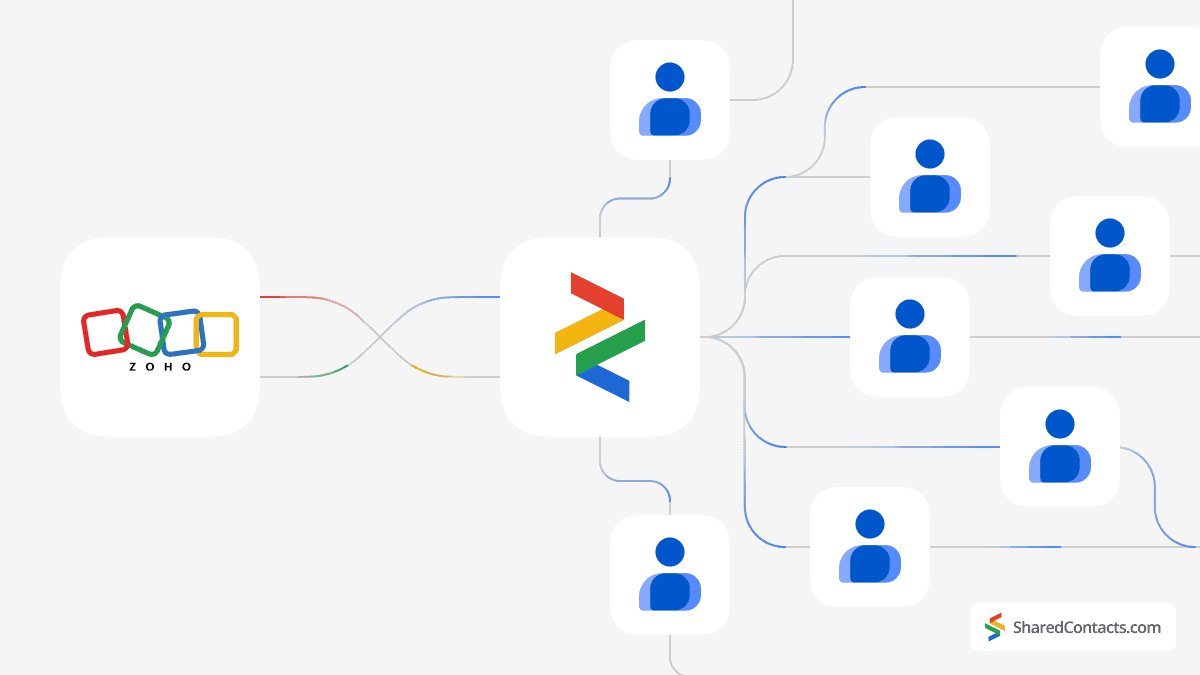
Principais conclusões:
- A sincronização dos contactos Zoho com o Google permite às equipas partilhar e atualizar instantaneamente as informações de contacto
- O processo de configuração é simples e intuitivo, permitindo às empresas configurar rapidamente e beneficiar da integração.
- O Shared Contacts Manager é uma alternativa económica à aquisição de licenças Zoho adicionais.
- Ao automatizar a sincronização e as actualizações dos contactos, as equipas podem concentrar-se em tarefas mais estratégicas, melhorando a produtividade geral.
O Zoho é um pacote de software na nuvem para empresas, e a sua solução de gestão das relações com os clientes é impressionante. Mas será possível a uma pequena ou média empresa utilizar eficazmente uma subscrição do Zoho CRM em toda a sua equipa sem pagar custos elevados para cada utilizador? Com o Shared Contacts Manager, as equipas podem completar a integração do CRM com o Google e partilhar contactos entre os seus membros, mesmo que não tenham uma subscrição do Zoho CRM para todos os utilizadores. Ao criar uma conta Shared Contacts Manager e ligá-la aos contactos do Google, as empresas podem otimizar os seus recursos e reduzir significativamente os custos operacionais, dando a todos na empresa a oportunidade de beneficiar das poderosas funcionalidades de gestão de contactos do Zoho. São necessários apenas três passos para o conseguir:
- Criar uma etiqueta nos seus contactos do Google
- Sincronizar os seus contactos do Zoho CRM com os contactos do Google
- Partilhe a etiqueta com os seus colegas de trabalho utilizando Shared Contacts Manager
Criar uma etiqueta nos seus contactos do Google
Vamos criar uma pasta de contactos (doravante designada por "etiqueta") que será sincronizada com o Zoho e conterá detalhes de contacto partilháveis.
- Inicie sessão no seu Google Contact e clicar no ícone "+"..
- No Criar etiqueta escreva o nome da etiqueta. Para facilitar a referência posterior e a indicação imediata da origem dos contactos, escolha um nome conveniente, por exemplo, Zoho CRM.
- Clicar Guardar para criar a etiqueta.
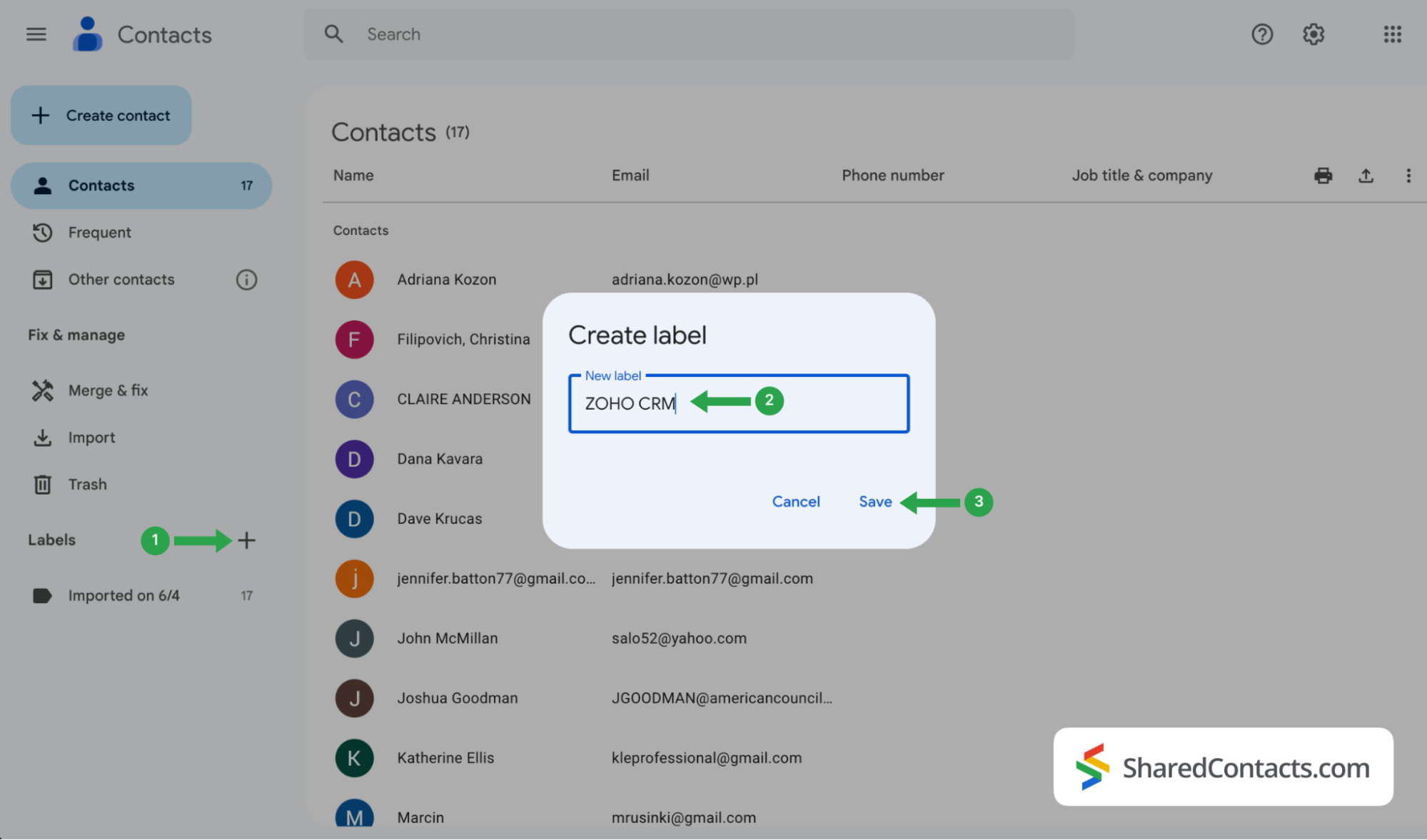
Sincronizar os seus contactos do Zoho CRM com os contactos do Google
Agora, pretende integrar a sua lista de contactos do sistema CRM nos seus contactos do Google.
- Inicie sessão na sua conta Zoho e clique no botão Definições na barra de menu superior.
- Localizar e selecionar Mercado e escolher Google.
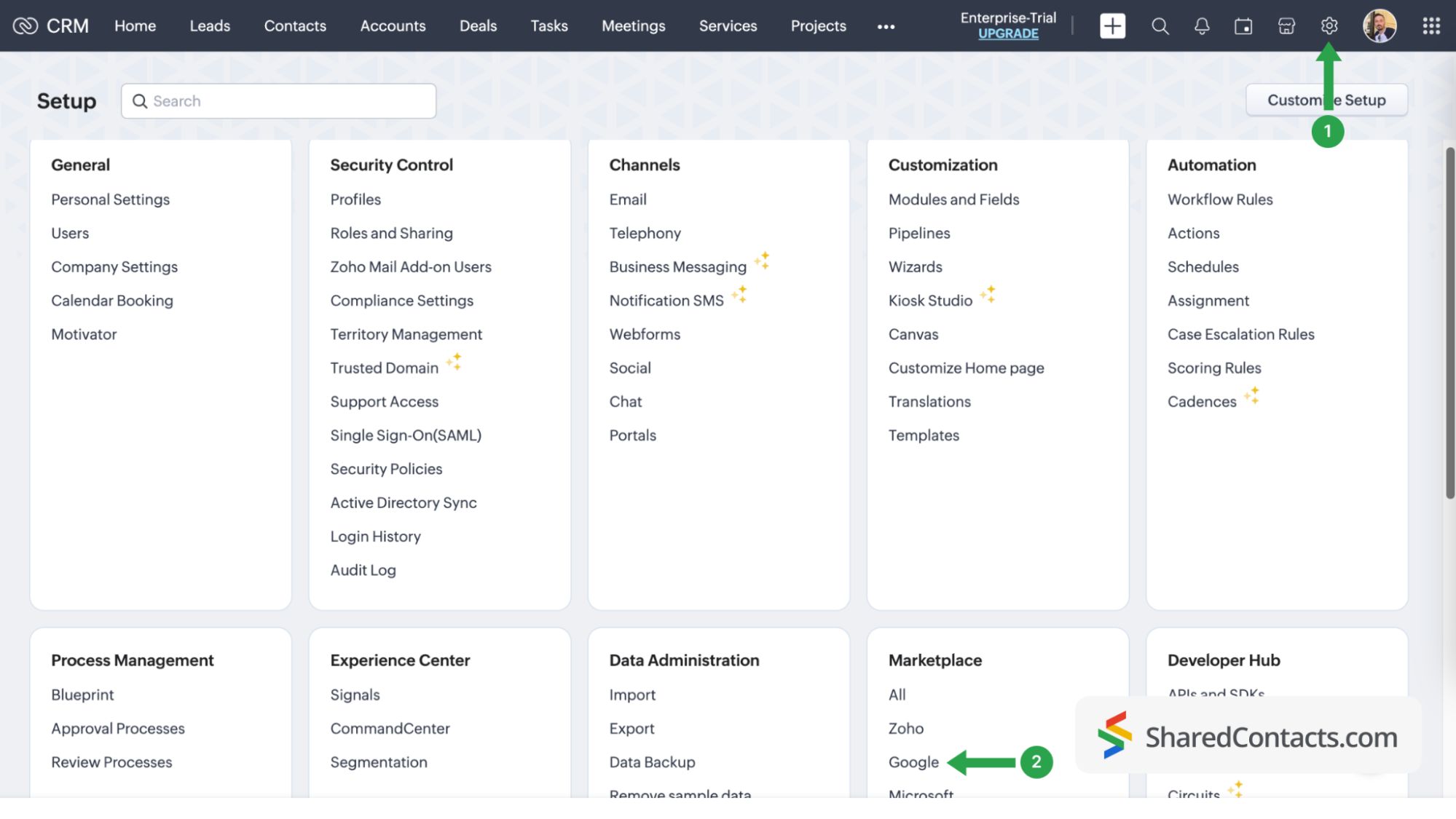
Clique em Autenticar contactos do Google e siga todas as instruções no ecrã, fornecendo ao sistema as permissões de acesso necessárias.
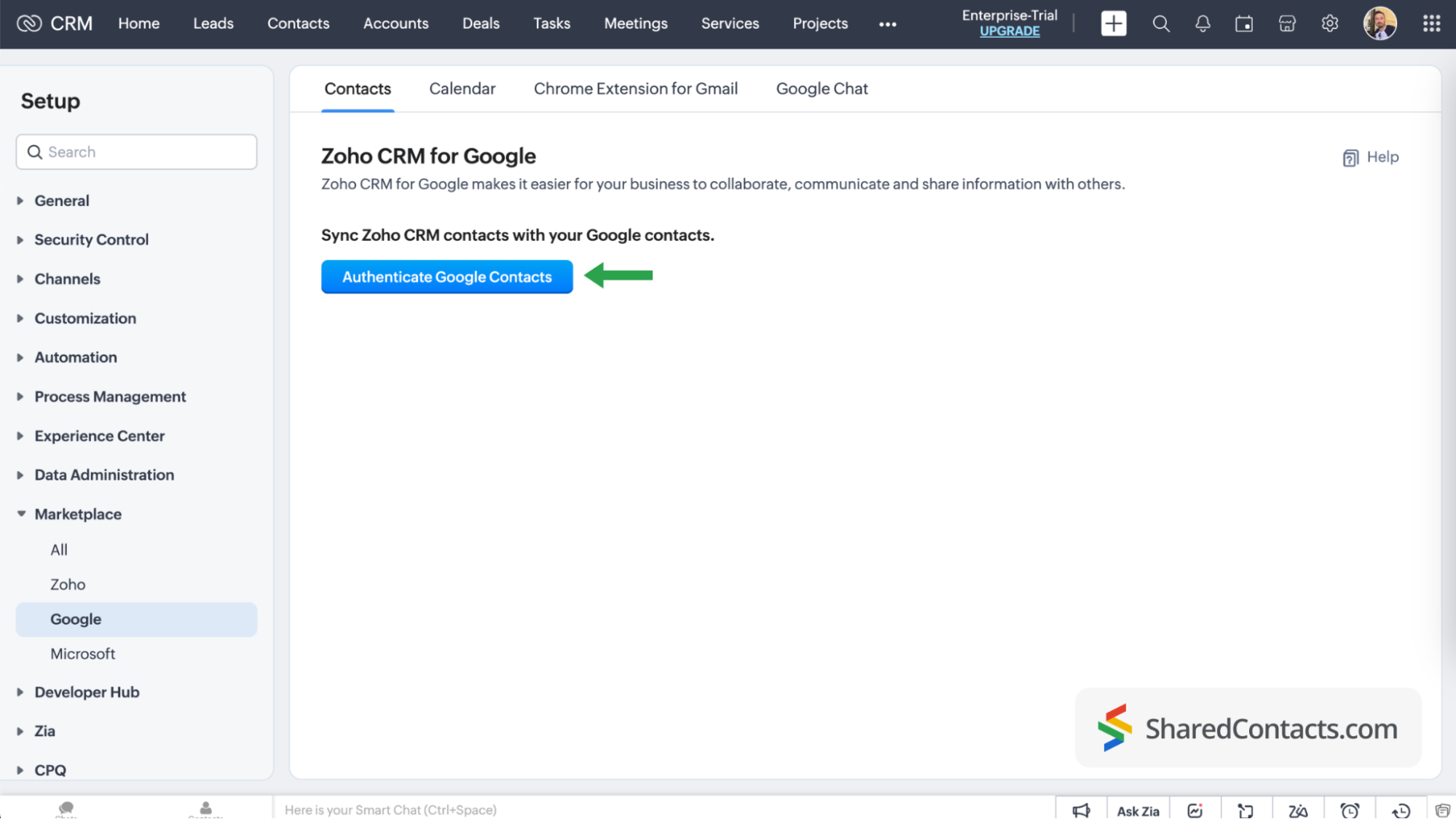
Na página Sincronização de contactos, continue com os passos seguintes:
- Selecionar o ZOHO CRM em Contactos do Google.
- Em Contactos do Zoho CRM, clique no menu pendente e escolha os contactos do CRM que pretende sincronizar com a sua etiqueta de contactos do Google. Selecionar Todos os contactos se precisar de todos eles.
- Para Opções de sincronização, selecione Sincronização bidirecional. Isto é necessário se planear fornecer a utilizadores não licenciados a permissão Can Edit no Shared Contacts Manager.
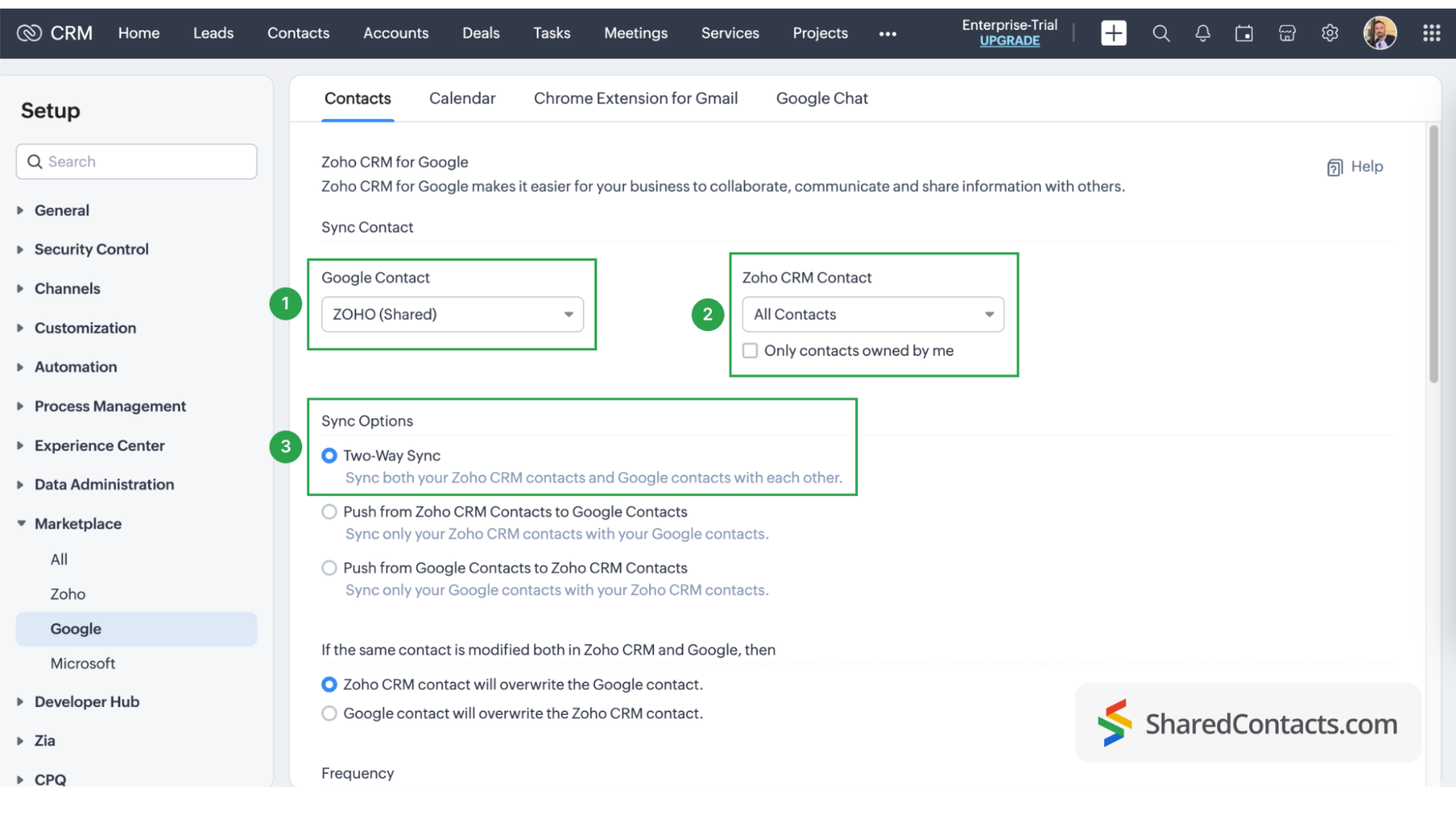
O passo final no processo de sincronização de contactos do Google é o mapeamento de campos no Google e no Zoho CRM. A personalização dos seus campos permite-lhe decidir quais os dados do CRM que serão puxados para campos específicos nos Contactos do Google e no Shared Contacts Manager. Clique no link "Mapear mais campos" para adicionar e mapear campos adicionais.
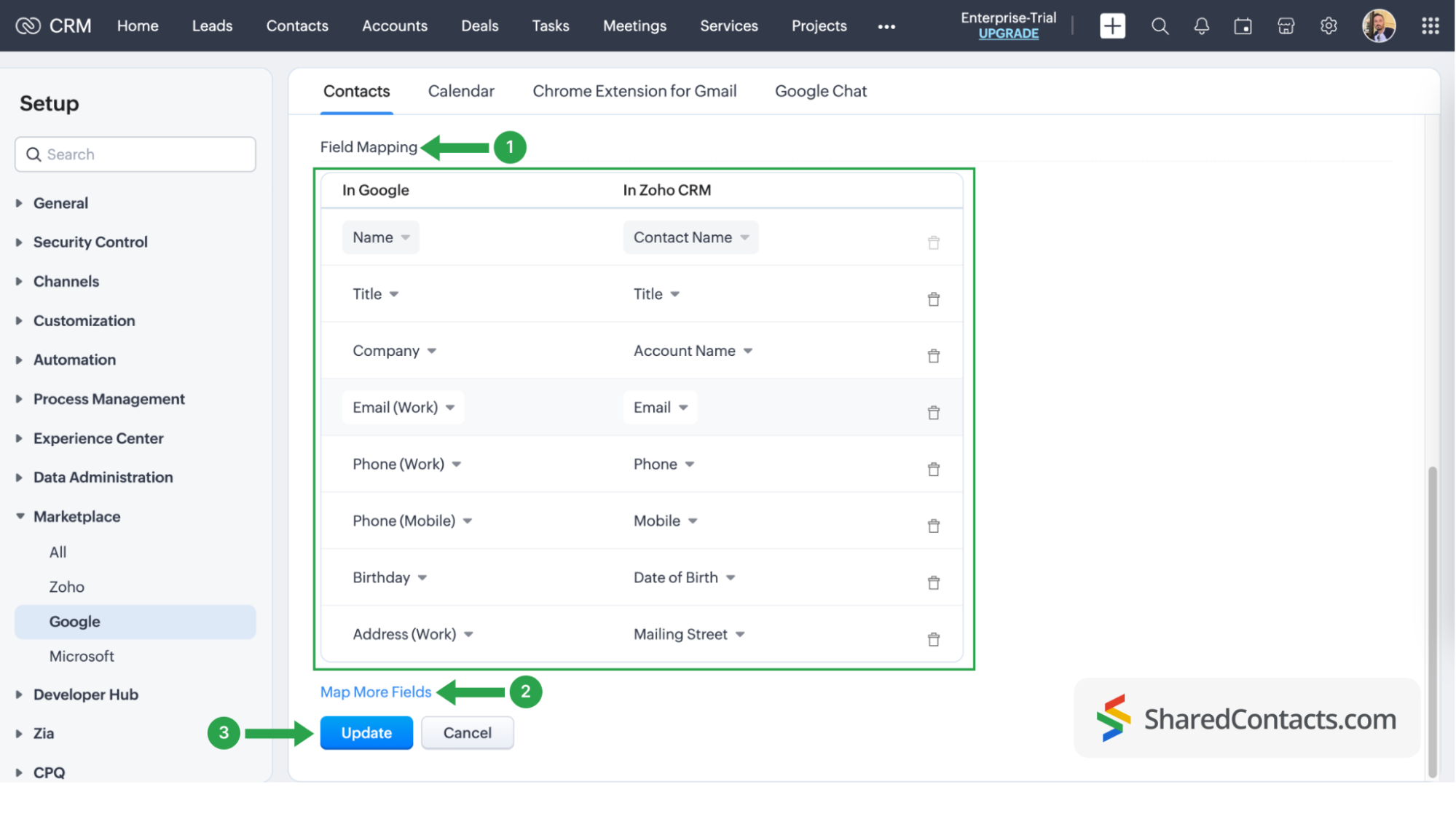
Neste ponto, os contactos do seu CRM estão totalmente integrados nos Contactos do Google. Lembre-se de que pode sempre voltar às definições do sistema CRM e eliminar a sincronização, iniciar uma nova sincronização ou ajustar a sincronização dos contactos.
Partilhe os seus contactos Zoho utilizando o Shared Contacts Manager
Inicie sessão na sua conta Shared Contacts Manager. Se ainda não tiver a aplicação, clique em aqui para o instalar.
Na barra lateral esquerda, nas suas listas de contactos, encontrará o Zoho CRM integrado com a sua conta Google, que já contém contactos do sistema CRM. Tudo o que precisa de fazer é partilhá-lo com os colegas que necessitam de acesso a estes contactos.
- Selecione a etiqueta do ZOHO CRM para ver os seus contactos.
- Clique em Partilhar etiqueta.
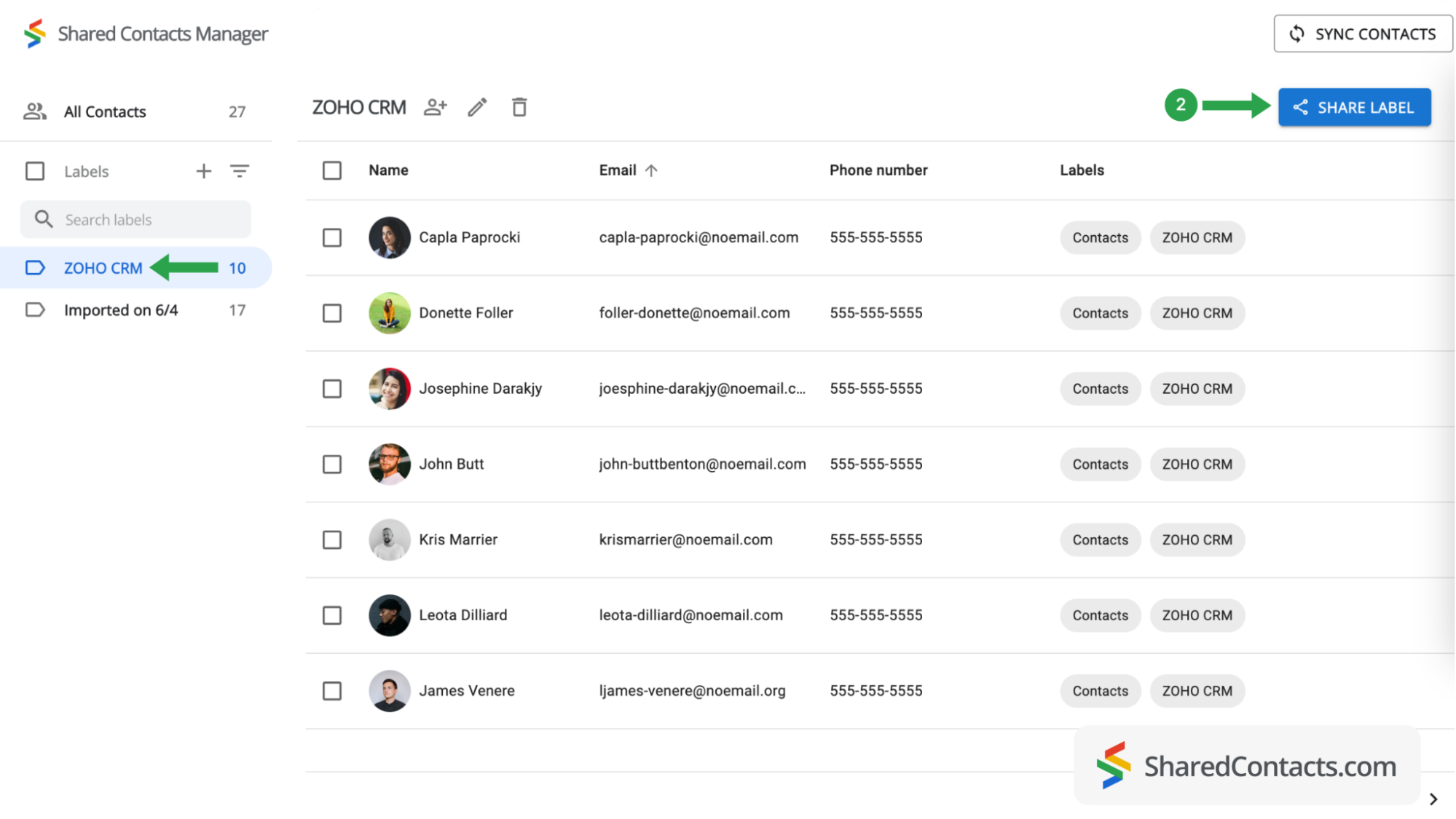
Agora é altura de selecionar quem pretende dar acesso aos contactos desse grupo e o respetivo nível de permissão.
- Para selecionar pessoas, escreva ou cole os respectivos endereços de e-mail no campo E-mail. O número de colegas de trabalho pode ser ilimitado e pode adicionar mais utilizadores mais tarde.
- Set a permission level by selecting one of the choices available. To get the most out of Shared Contacts Manager, we recommend giving your colleagues the Edit permission, which allows them to perform various actions with contacts. Their updates will sync across all team members and display the most relevant information.
- Clique em Partilhar etiqueta e todas as pessoas a quem deu acesso a este grupo de contactos receberão uma notificação por correio eletrónico informando-as de que podem interagir com os contactos na etiqueta com base nas permissões concedidas. O botão "Partilhar etiqueta" fica ativo quando adiciona colaboradores à etiqueta.
Agora, os seus contactos Zoho CRM estão totalmente integrados e, graças ao Shared Contacts Manager, os seus colegas de trabalho seleccionados têm acesso a eles. Podem editar os seus contactos de acordo com o nível de permissão que lhes foi atribuído.
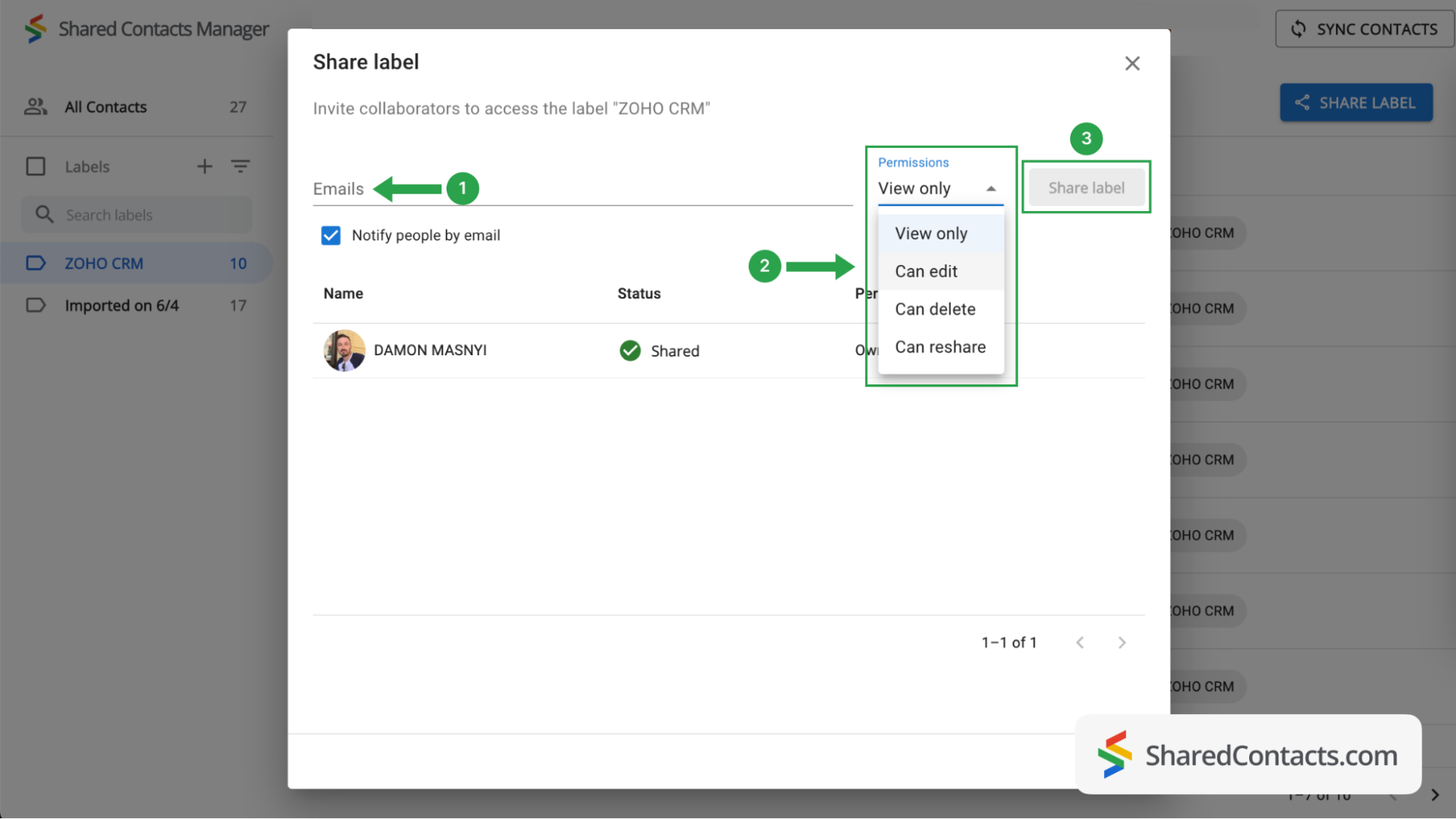
A linha de fundo
A integração do Zoho CRM com o Shared Contacts Manager oferece uma solução simples e económica para a colaboração e produtividade da equipa. Essa integração permite que as empresas compartilhem e atualizem informações de contato com facilidade, fornecendo a todos acesso aos dados mais atuais sem licenças adicionais caras de CRM.



Sem comentários